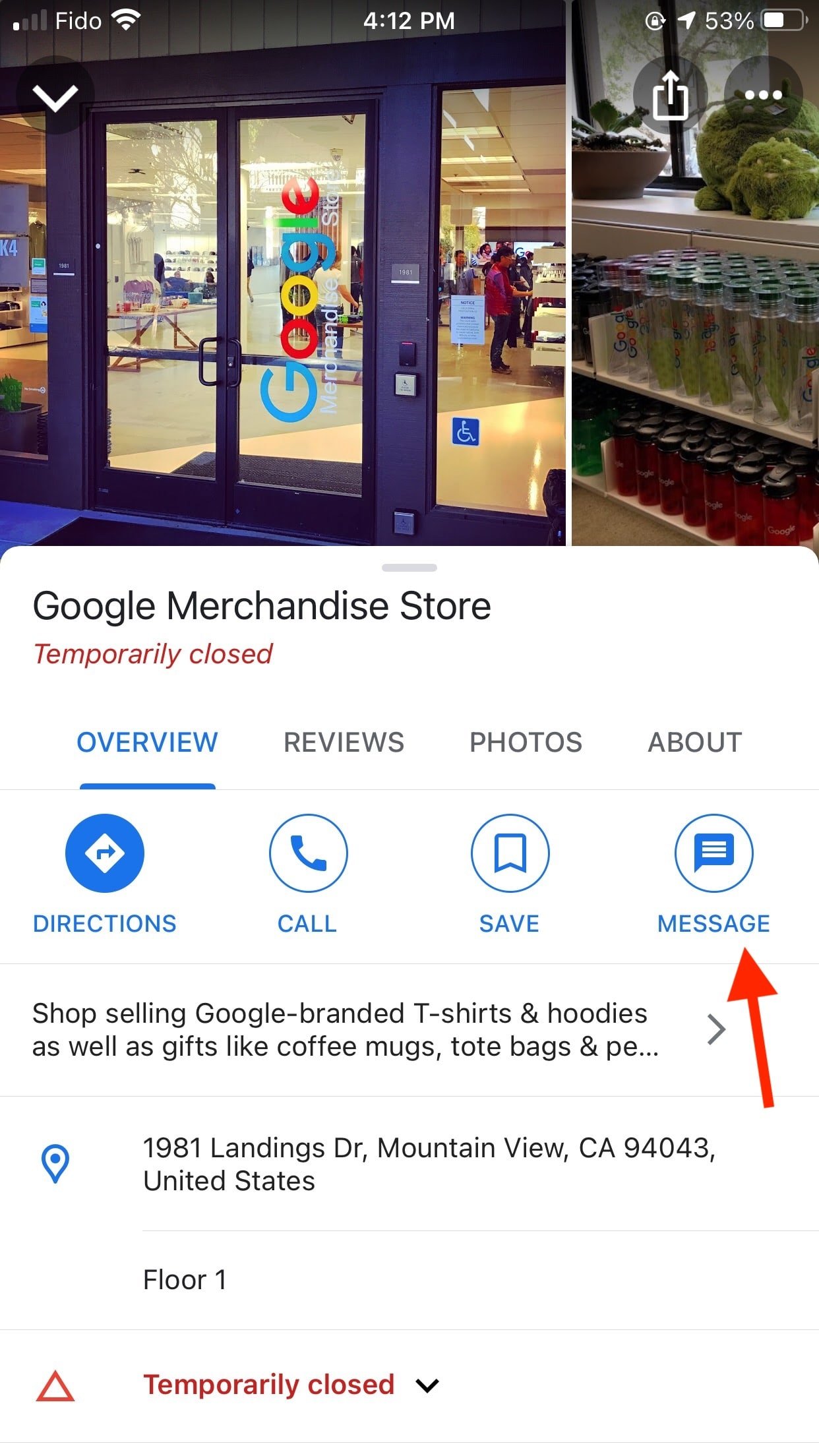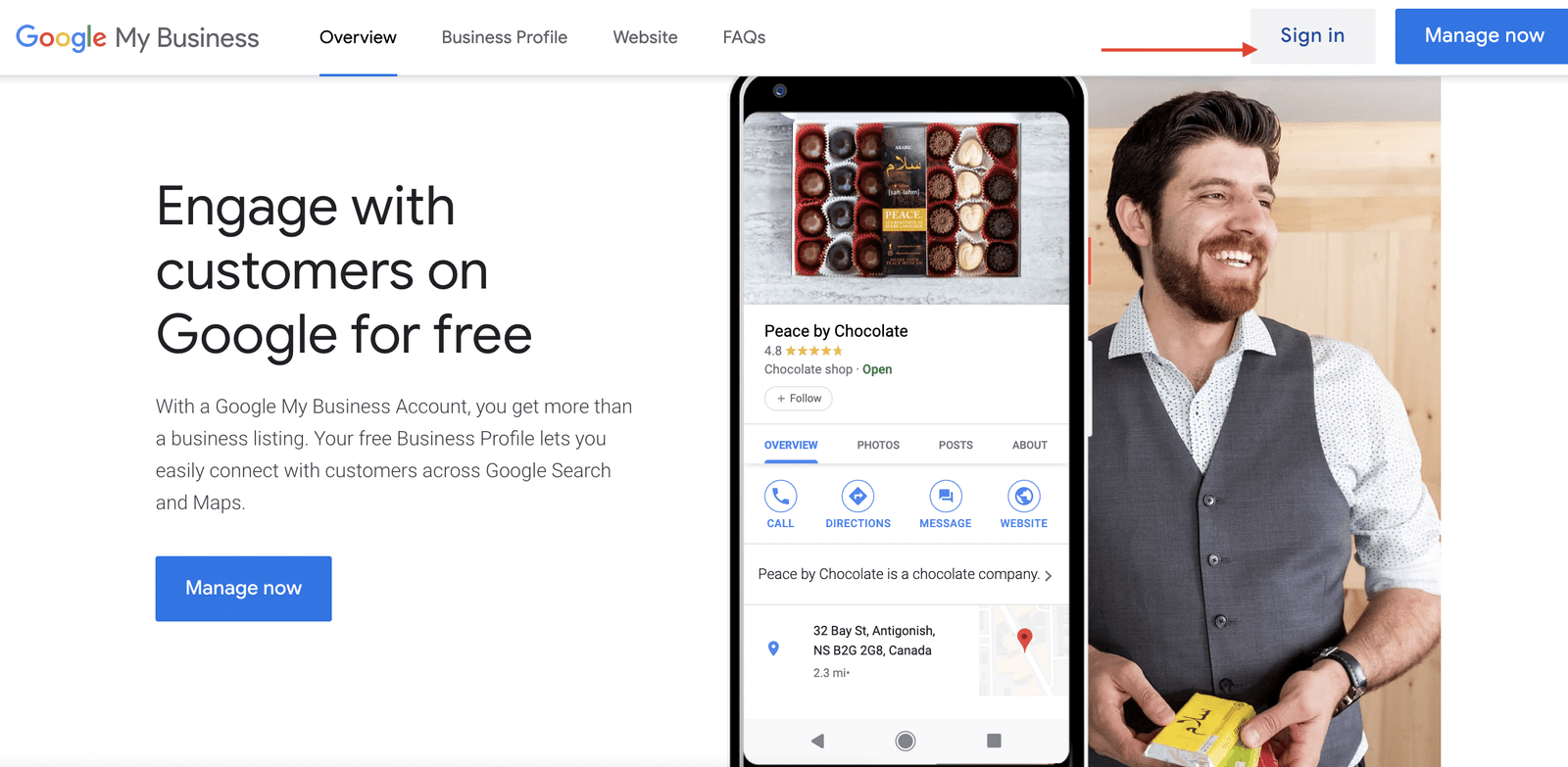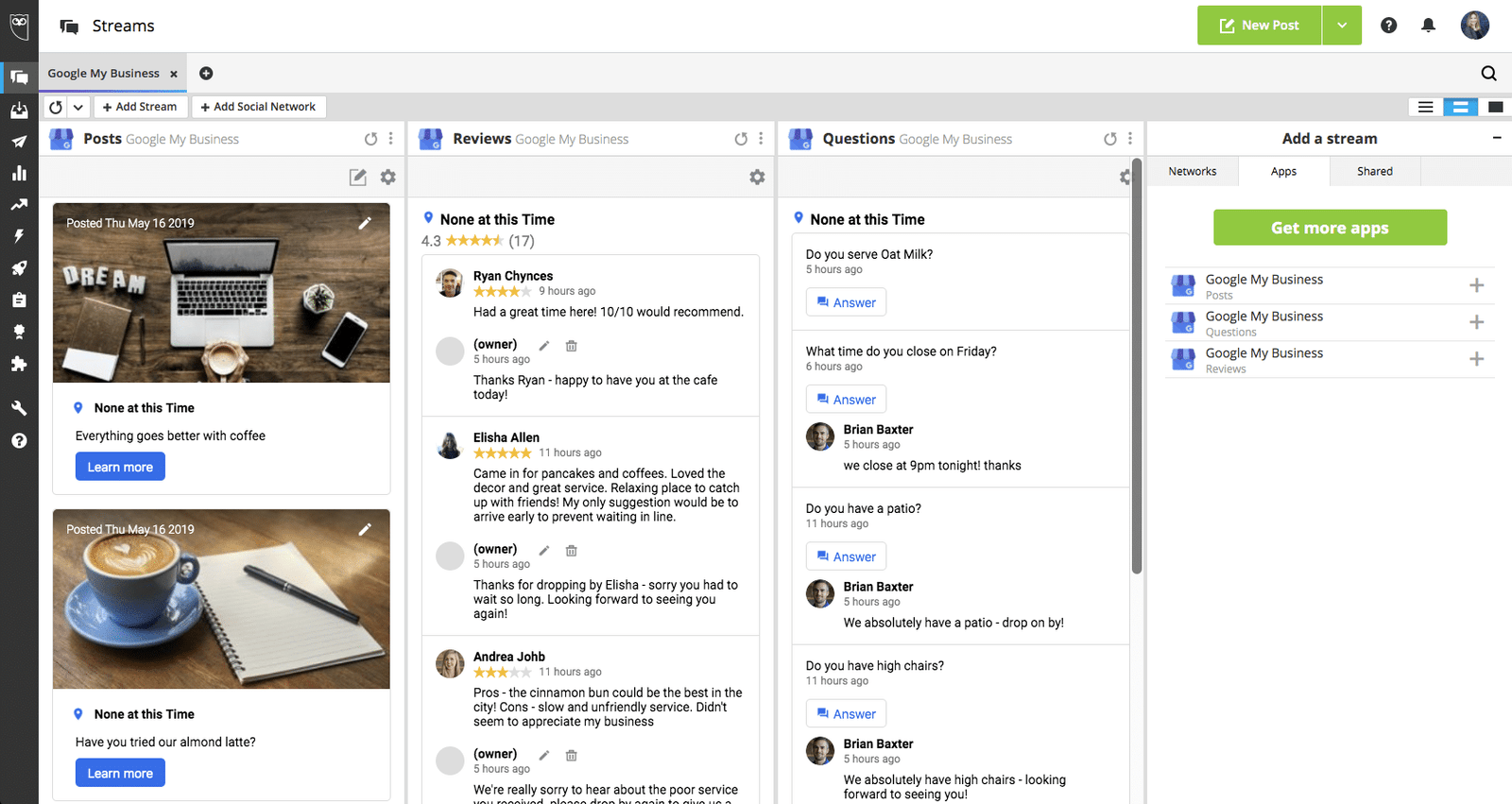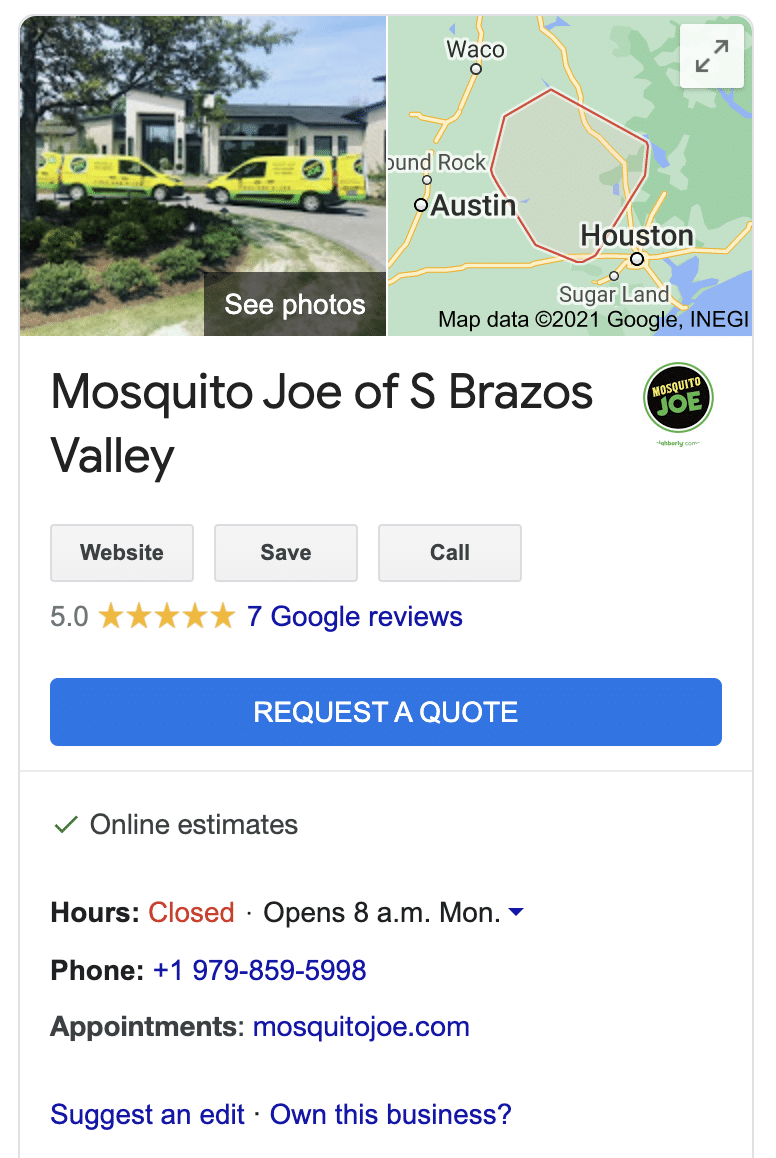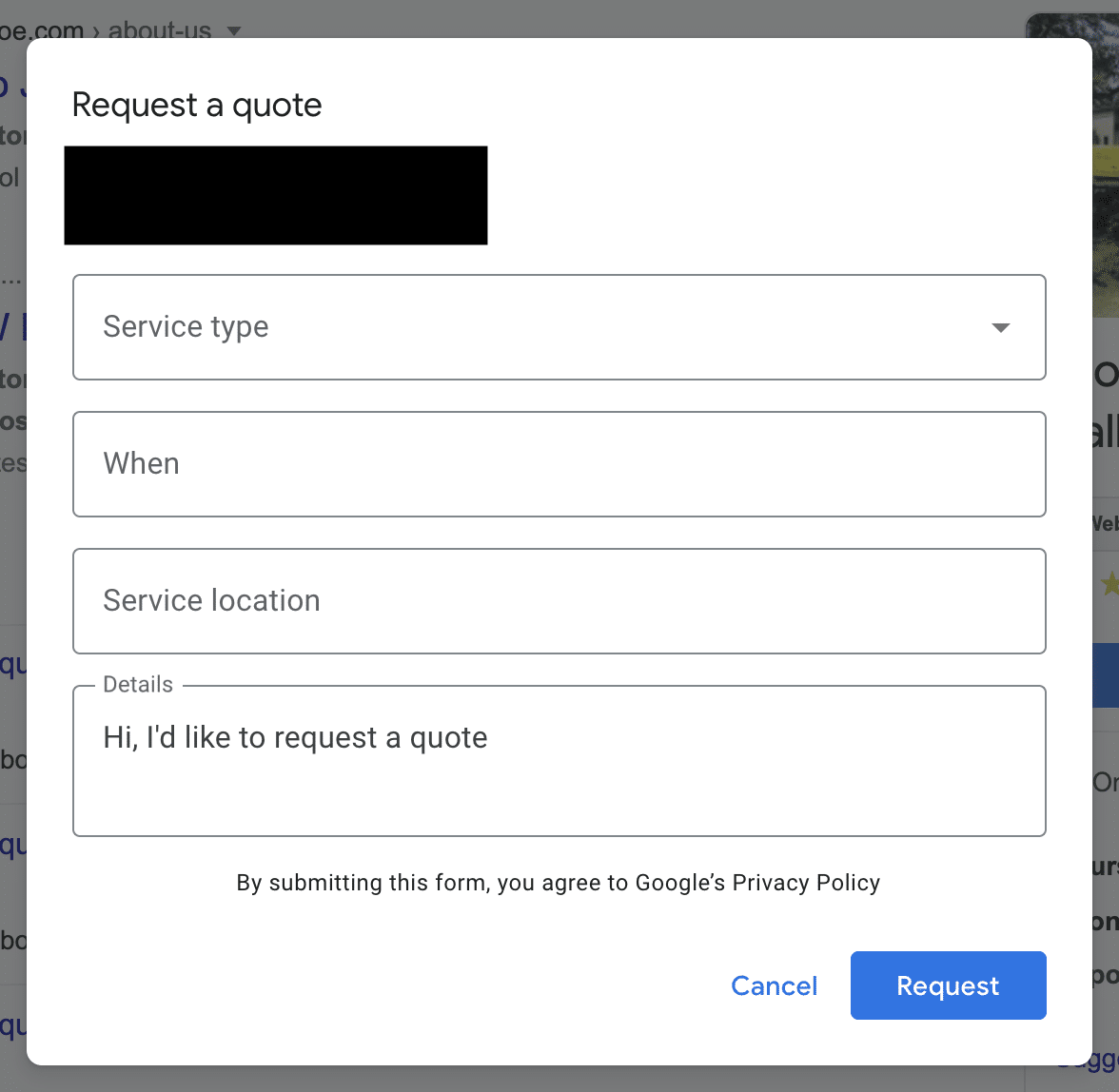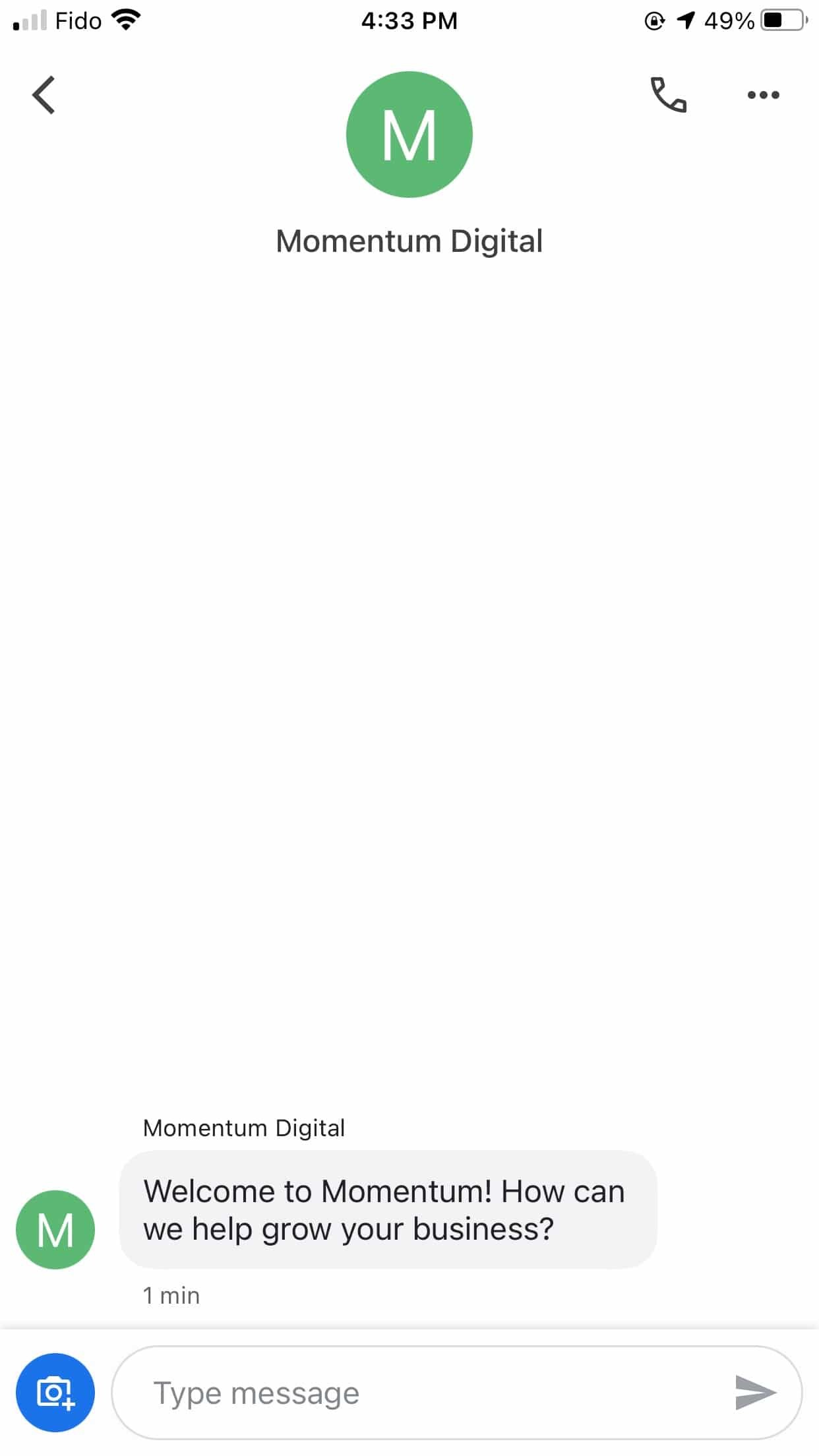Avoir un profil Google My Business (GMB) peut être un excellent moyen pour les entreprises de toutes tailles de renforcer la visibilité de leur marque et d’attirer plus de clients.
Cet outil marketing gratuit de Google peut être utilisé pour améliorer votre référencement tout en fournissant aux clients des informations essentielles sur votre entreprise. Mais Google My Business peut également être utilisé pour communiquer directement avec les clients.
Google My Business dispose d’une fonction de messagerie qui ressemble beaucoup à Facebook Messenger: elle permet aux clients de contacter facilement votre marque et de poser une question ou d’exprimer une préoccupation. Et comme les données montrent, avoir la possibilité de se connecter facilement avec une entreprise permet aux clients de faire davantage confiance à la marque.
Dans cet article, nous allons passer en revue:
- Fonctionnement de la messagerie Google My Business – sur ordinateur et mobile.
- Le but de la fonction de messagerie Google My Business.
- Meilleures pratiques de messagerie GMB.
- Exemples de messages de bienvenue Google My Business.
Qu’est-ce que la messagerie Google My Business?
En un mot, Google My Business La messagerie est un outil de messagerie gratuit qui aide les clients à vous contacter en temps réel, directement à partir de votre fiche Google My Business.
Cela signifie que les clients peuvent contacter votre entreprise directement à partir des résultats de recherche, sans avoir à se soucier de cliquer sur votre site Web et de rechercher une adresse e-mail ou un numéro de téléphone.
Comment fonctionne la messagerie Google My Business?
Considérez la messagerie GMB comme une forme de messagerie instantanée.
Lorsque vous activez la fonction de messagerie, les clients pourront voir un Un message bouton sur votre liste GMB. Le bouton est visible lorsque votre profil apparaît à la fois dans la recherche Google et dans Google Maps.
Grâce à la messagerie Google My Business, les clients peuvent interagir directement avec votre entreprise et vous envoyer un message à tout moment de la journée.
Si vous n’avez pas encore configuré de profil GMB et vérifié votre entreprise, suivez notre guide pour démarrer avec Google My Business.
Une fois que vous êtes prêt, continuez à lire pour savoir comment activer la fonction de messagerie et gérer les messages sur ordinateur et sur mobile.
Messagerie Google My Business sur ordinateur
Google My Business a lancé la messagerie en 2017, mais à l’époque, elle n’était disponible que sur mobile. Les propriétaires d’entreprise devaient répondre aux messages des clients en utilisant l’application GMB sur leurs smartphones. Mais cela a changé en février 2021.
Désormais, la messagerie Google My Business est également disponible sur ordinateur. Pour les propriétaires d’entreprise qui préfèrent gérer les communications de leur marque de cette manière, cette mise à jour facilite la gestion du service client en ligne.
Voici comment commencer à utiliser la messagerie Google My Business sur un ordinateur de bureau.
Étape 1: connectez-vous à votre profil Google My Business
Aller à Google My Business, cliquez sur le bouton Se connecter dans le coin supérieur droit et suivez les invites.
Étape 2: accédez aux messages
Cliquez sur Messages, ensuite Paramètres (l’icône d’engrenage).
Étape 3: activer les messages
C’est tout: les clients peuvent désormais envoyer vos messages professionnels directement à partir de votre fiche GMB.
Étape 4: personnaliser
Utilisez des personnalisations pour rendre l’expérience de messagerie aussi simple et agréable que possible pour les clients.
Ajoutez un message de bienvenue et assurez-vous vos notifications sont activées , afin que vous sachiez quand un client attend une réponse de votre part.
Messagerie Google My Business sur mobile
Voici comment commencer à utiliser la fonction de messagerie sur mobile, pour les appareils Android et Apple.
Étape 1: Téléchargez l’application depuis Google Play ou l’App Store
Étape 2: activer les messages
Une fois connecté, accédez à Les clients, ensuite messages, puis sélectionnez Allumer. Cela active la fonction, rendant le Un message Le bouton apparaît dans votre annonce.
Étape 3: personnaliser
Assurez-vous d’ajouter un message de bienvenue et d’activer Vos notifications.
Le saviez-vous?
Les marques peuvent désormais ajouter Profils GMB vers Hootsuite. Cela signifie que vous pouvez gérer les messages Google My Business et y répondre en temps réel, parallèlement à toutes vos autres interactions sur les réseaux sociaux.
Source: Hootsuite
En savoir plus sur cette mise à jour récente ici:
Comment utiliser la fonction de messagerie Google My Business
Pourquoi activer la messagerie Google My Business, de toute façon? Cela peut être avantageux pour votre entreprise et vos clients pour plusieurs raisons.
C’est un excellent moyen d’améliorer le service client
À l’ère du numérique, les clients attendent des réponses rapidement.
Google masquera le bouton Message si une marque ne répond pas à un message dans les 24 heures, encourageant les marques à donner la priorité au service client et à répondre rapidement aux requêtes.
C’est une nouvelle façon de présenter votre marque aux clients
La messagerie Google My Business vous permet de vous familiariser avec vos clients. Rédigez un message de bienvenue qui reflète la personnalité de votre marque – les clients verront ce message dès qu’ils cliquent sur le bouton Message, avant même de saisir leur question.
De plus, communiquer individuellement avec les clients est un bon moyen de leur offrir une expérience de marque mémorable.
Cela peut être un moyen efficace de développer votre entreprise
Google My Business expérimente deux nouveaux boutons de messagerie. Pour certaines entreprises appartenant à des catégories spécifiques, un Bouton de demande de devis ou alors Demander un bouton de réservation est disponible.
Avec ce type de bouton, vous pouvez rediriger les clients vers un formulaire où ils peuvent demander un devis ou effectuer une réservation.
Cette fonctionnalité aide les entreprises à déplacer les clients vers le bas de l’entonnoir de vente dans une expérience rapide et sans friction.
8 Bonnes pratiques relatives à la messagerie Google My Business
Mettre en place un message de bienvenue
Le message de bienvenue est la première chose qu’un client voit lorsqu’il clique sur le bouton Message dans votre profil GMB.
Profitez-en pour les remercier de leur contact et demandez-leur comment vous pouvez les aider. Vous pouvez également utiliser votre message de bienvenue pour indiquer aux clients comment vous contacter en dehors des heures d’ouverture.
Essayez de répondre dans les 24 heures
Essayez de répondre aux messages aussi rapidement que possible – si possible, dans les 24 heures. Si vous ne le faites pas, Google supprimera probablement le bouton Message de votre fiche.
En effet, Google veut s’assurer que les clients n’associent pas la fonctionnalité à une expérience client désagréable. (Cependant, si vous perdez le bouton, sachez que vous pouvez le réactiver en le rallumant.)
Notez que lorsque les clients recherchent votre entreprise et trouvent votre fiche GMB, ils verront à quel point vous êtes réactif. L’une des nombreuses options de temps de réponse sera affichée sur votre profil:
- Répond généralement en quelques minutes
- Répond généralement en quelques heures
- Répond généralement en un jour
- Répond généralement en quelques jours
Activer les notifications
Assurez-vous de voir les nouveaux messages que vous recevez! Savoir quand un client attend une réponse de votre part est la première étape pour répondre à l’exigence de temps de réponse de 24 heures et garder le bouton de message GMB actif sur votre profil.
N’ignorez pas le spam
Ouais, ça arrive. Votre entreprise peut recevoir des messages indésirables ou clairement publiés par des robots.
Mais ne les ignorez pas simplement. Au lieu de cela, assurez-vous de les marquer comme spam ou de bloquer les expéditeurs pour éviter de recevoir plus de spam à l’avenir.
Pour faire ça:
- Aller à messages une fois connecté à votre profil GMB.
- Cliquez sur le message que vous souhaitez signaler.
- Sélectionner Bloquer / signaler le spam et choisissez l’option qui a du sens.
Si vous ne signalez pas les messages de spam, ils affecteront le temps de réponse affiché dans votre liste. En bref, ignorer les messages, même les spams, affectera négativement votre temps de réponse.
Gardez la conversation pertinente
Lorsqu’un client pose une question, il veut une réponse. Assurez-vous de répondre directement à la question ou au commentaire du client – il ne veut pas entendre parler de vos nouveaux produits s’il a demandé un remboursement!
Gardez-le succinct
Sur une note similaire, personne ne veut un long message décousu d’un propriétaire d’entreprise quand il veut simplement savoir si son soda au goût préféré est de retour en stock. Lorsqu’un client vous pose une question à l’aide de la fonction de messagerie GMB, gardez la réponse aussi succincte et claire que possible.
Ce n’est pas grave si le client a des questions complémentaires. Avec la messagerie GMB, vous pouvez aller et venir – la messagerie est illimitée!
Partager des photos
Vous pouvez faire plus que d’échanger des SMS à l’aide de la messagerie Google My Business. Vous pouvez également partager des photos avec les clients. N’oubliez pas que le partage de visuels peut être un moyen efficace et efficace d’aider un client et de répondre à sa requête.
Mettez fin à la conversation sur GMB si nécessaire
Si votre réponse à une question vous oblige à obtenir des informations sensibles du client, ne lui demandez pas de partager via Google My Business.
Demander des informations personnelles comme un numéro de carte de crédit, un mot de passe ou une adresse pourrait affecter la confiance du client dans votre entreprise. Mais il est également considéré comme une violation de Directives de messagerie de GMB.
Bonus: exemples de messages de bienvenue Google My Business Messaging
Voici quelques exemples réels de messages de bienvenue Google My Business Messaging.
Exemple 1: Google Merchandise Store
Pourquoi cela fonctionne: Ce message de bienvenue va droit au but. Après avoir salué le client, il l’invite à poser sa question. Cet exemple montre que la fonction de messagerie permet aux clients d’obtenir facilement et rapidement des réponses aux requêtes.
Exemple 2: Réparation de téléphone Philly
Pourquoi cela fonctionne: Ce message de bienvenue remercie chaleureusement les clients de leur contact. Cela permet également aux clients de savoir qu’ils obtiendront probablement une réponse à leur requête plus rapidement s’ils appellent le magasin. Cela définit les attentes des clients autour du temps de réponse.
Exemple 3: Momentum Digital
Pourquoi cela fonctionne: La note de bienvenue de cette entreprise est courte et douce. En plus d’accueillir le client, il demande comment il peut l’aider. De plus, met en évidence le domaine d’expertise de l’entreprise!
Lorsque vous rédigez votre propre message de bienvenue Google My Business, n’oubliez pas de:
- Soyez bref. Il n’est pas nécessaire que ce soit plus de deux phrases!
- Dites bonjour, saluez le client ou remerciez-le de s’être connecté avec vous. Vous établissez une relation et vous la rendez personnelle.
- Posez une question directe. Cela aidera le client à cibler sa question afin que vous puissiez rédiger une réponse courte qui répond spécifiquement à sa question. De plus, cela montre que vous voulez aider!
Vous êtes maintenant prêt à commencer à interagir avec les clients via la messagerie Google My Business. N’oubliez pas: il s’agit simplement d’un autre outil pour interagir directement avec les personnes intéressées par ce que vous proposez. Gardez la communication simple, directe et amicale et essayez de répondre le plus rapidement possible. Vous ne pouvez pas vous tromper!
Utilisez Hootsuite pour communiquer avec vos clients via Google My Business et tous vos autres canaux sociaux. Créez, planifiez et publiez des articles sur chaque réseau. Obtenez des données démographiques, des rapports sur les performances et plus encore. Essayez-le gratuitement dès aujourd’hui.

Gérez facilement tous vos médias sociaux en un seul endroit et gagner du temps avec Hootsuite.
Vous pouvez lire l’article original (en Anglais) sur le blogblog.hootsuite.com